Οι Βιβλιοθήκες στα Windows είναι ένα θαυμάσιο χαρακτηριστικό του Explorer, το οποίο σας επιτρέπει να ομαδοποιείτε πολλούς φακέλους σε μια ενιαία προβολή, ακόμη και αν βρίσκονται σε διαφορετικούς τόμους. Έχετε την δυνατότητα να προσθέσετε μια προσαρμοσμένη τοποθεσία σε οποιαδήποτε βιβλιοθήκη ώστε να έχετε πιο γρήγορη πρόσβαση σε αυτήν.
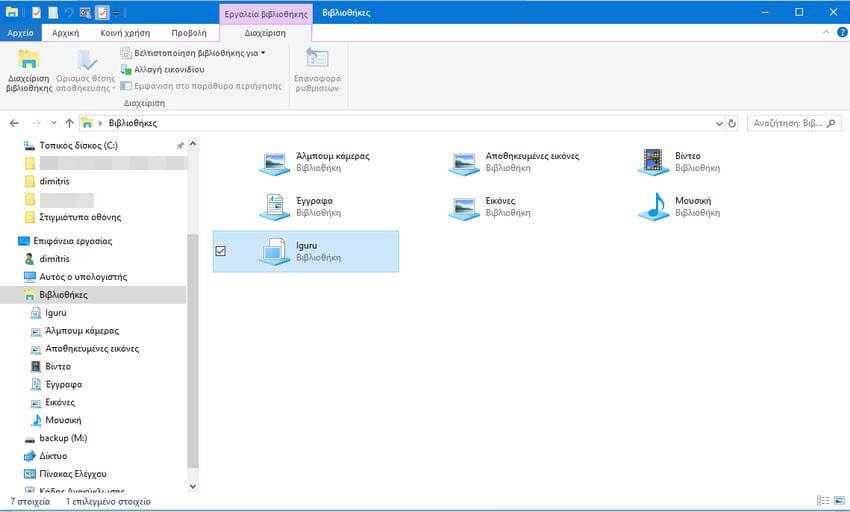
Από προεπιλογή, τα Windows 10 συνοδεύονται από τις ακόλουθες βιβλιοθήκες: Άλμπουμ κάμερας, Αποθηκευμένες εικόνες, Βίντεο, Έγγραφα, Εικόνες, Μουσική. Τα Windows 10 επιτρέπουν την προσθήκη μέχρι και 50 τοποθεσιών σε μια βιβλιοθήκη. Βάση σχεδιασμού των βιβλιοθηκών μπορείτε να προσθέσετε ένα φάκελο από μια τοπική μονάδα δίσκου ή από μια εξωτερική μονάδα USB ή από μια κάρτα SD, ή από μια τοποθεσία δικτύου. Δεν μπορείτε να προσθέσετε μια μονάδα DVD.
Υπάρχουν δύο τρόποι για να προσθέσετε ένα φάκελο σε μια βιβλιοθήκη στα Windows 10. Ας δούμε πώς μπορεί να γίνει.
Σημείωση: Εάν ο φάκελος “Βιβλιοθήκες” δεν είναι ορατός στην “Εξερεύνηση αρχείων” σας, τότε ανατρέξτε στο άρθρο: “Ενεργοποιήστε τις βιβλιοθήκες στον Explorer των Windows 10”
Βήμα 1 : Ανοίξτε την εξερεύνηση και πλοηγηθείτε στο φάκελο Βιβλιοθήκες.
Βήμα 2 : Κάντε δεξί κλικ σε μια βιβλιοθήκη και επιλέξτε τις “Ιδιότητες” στο μενού περιβάλλοντος. Σημείωση: Εκτός από τις 6 βιβλιοθήκες που υπάρχουν από προεπιλογή, μπορείτε να δημιουργήσετε και όσες άλλες θέλετε, κάνοντας δεξί κλικ στο αριστερό παράθυρο και επιλέγοντας τα : Δημιουργία > Βιβλιοθήκη
Βήμα 3 : Στην επιλογή Ιδιότητες, κάντε κλικ στο κουμπί Προσθήκη για να μεταβείτε σε μια τοποθεσία και να την προσθέσετε στη βιβλιοθήκη.
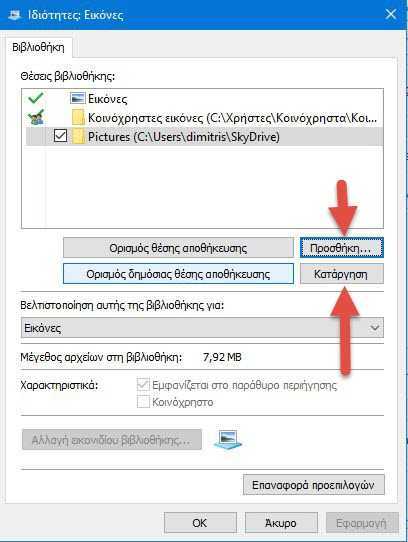
Βήμα 4 : Στο επόμενο παράθυρο διαλόγου, μπορείτε να αναζητήσετε ένα φάκελο. Κάντε κλικ στο κουμπί “Συμπερίληψη φακέλου” για να τον προσθέσετε στη βιβλιοθήκη.
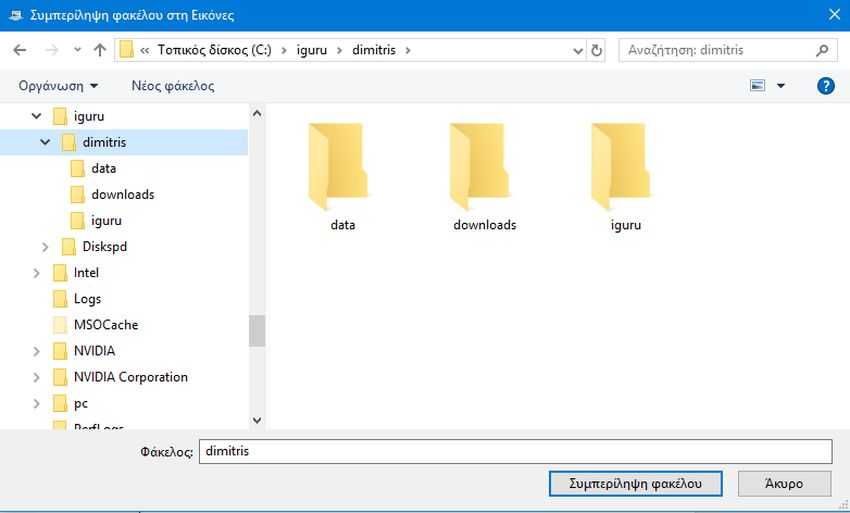
Βήμα 5 : Ανά πάσα στιγμή μπορείτε να καταργήσετε ένα φάκελο από μία βιβλιοθήκη. Απλά μαρκάρετέ τον και πατήστε το πλήκτρο Κατάργηση.
Εναλλακτικά, μπορείτε να χρησιμοποιήσετε το αρχικό μενού στην εξερεύνηση, ως παρακάτω:
Βήμα 1 : Επιλέξτε τη βιβλιοθήκη που επιθυμείτε στο φάκελο Βιβλιοθήκες.
Βήμα 2 Στο μενού της εξερεύνησης, μεταβείτε στην καρτέλα “Εργαλεία Βιβλιοθήκης” και από εκεί πατήστε το “Διαχείριση βιβλιοθήκης”.
Βήμα 3: Στο επόμενο παράθυρο διαλόγου, προσθέστε ή καταργήστε τους επιθυμητούς φακέλους χρησιμοποιώντας τα κουμπιά δίπλα στη λίστα φακέλων.
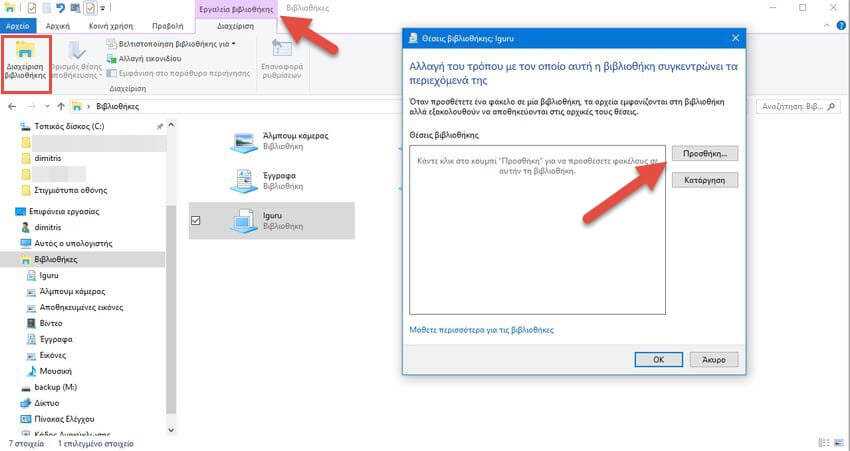




Όσο και αν δεν τους φαίνεται από την πρώτη στιγμή εντούτοις είναι πολύ βολικές